XBOX360使用指南第一歩
XBox360使用说明书
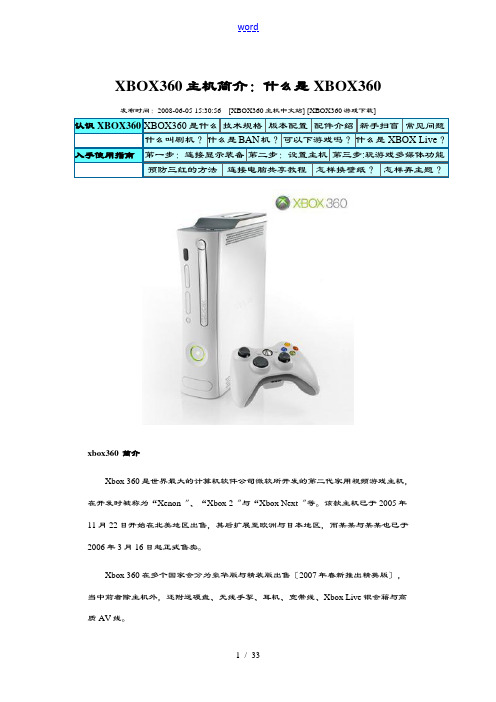
XBOX360主机简介:什么是XBOX360发布时间:2008-06-05 15:30:56[XBOX360主机中文站] [XBOX360游戏下载]认识XBOX360XBOX360是什么技术规格版本配置配件介绍新手扫盲常见问题什么叫刷机?什么是BAN机?可以下游戏吗?什么是XBOX Live?入手使用指南第一歩:连接显示装备第二步:设置主机第三步:玩游戏多媒体功能预防三红的方法连接电脑共享教程怎样换壁纸?怎样弄主题?xbox360 简介Xbox 360是世界最大的计算机软件公司微软所开发的第二代家用视频游戏主机,在开发时被称为“Xenon〞、“Xbox 2〞与“Xbox Next〞等。
该款主机已于2005年11月22日开始在北美地区出售,其后扩展至欧洲与日本地区,而某某与某某也已于2006年3月16日起正式售卖。
Xbox 360在多个国家会分为豪华版与精装版出售〔2007年春新推出精英版〕,当中前者除主机外,还附送硬盘、无线手掣、耳机、宽带线、Xbox Live银会籍与高质AV线。
Xbox 360 主机与控制器Xbox 360的外型呈白色流线型,装有一个20G的可拆卸硬盘,3核心IBM PowerPC架构的“Xenon〞处理器,一块基于ATI R500的“Xenos〞显卡,此外还内嵌上网设备,可以随时接入微软公司的Xbox Live多玩家服务器。
除了玩游戏之外,Xbox 360还具有听音乐、看图片以与和世界其他地方的朋友和家人实时视频聊天等其它娱乐功能。
'Xbox 360'还可以用来放映DVD影碟。
Xbox 360 的命名有什么象征意义微软公司设计Xbox 360 时的主要目标是“创造一个生动的娱乐体验〞。
基于这个创意,微软推出了全新的Xbox 360 游戏平台,提供应用户独特的娱乐体验,更多的是注重他们个性化的游戏喜好和游戏风格,而不是游戏本身。
将用户做为整个娱乐体验的中心,一切的设计和服务都是以他们为本。
XBOX360说明书:入门篇-主机设置

A. Prevent the Console from Falling / 避免主机掉落如果放置不当,砸到花花草草都不好。
为了减少伤害风险,请遵守以下指引,将Xbox 360 放置在符合规范的平面上:- 平坦而且水平- 牢固而且不会倾斜- 确保主机的四个支撑垫都能与平面接触- 确保不会使主机侧向滑动或者移位- 保持清洁而且没有灰尘杂屑如果放置的平面或者主机底座变脏或者太多灰尘,用干布清洁。
如果垂直放置主机,也同样要确保这个平面不会翻倒。
整理好所有连线,确保其它人和宠物不会绊到或者拉扯。
如果主机不用,最好将所有连线拔掉并且避免小孩或者宠物接触,不要让小孩玩弄连线。
B. Prevent the Console from Overheating / 避免主机过热不要遮挡住主机和外置电源的任何通风口。
运行状态下,不要将主机或者外置电源放置在床上、沙发或者其它表面柔软、有机会遮挡通风口的地方。
不要放置在狭窄的地方,例如书架、抽屉等,除非能够确保通风顺畅。
不要放置在热源附近,例如暖炉、壁炉、音响功放等。
C. Avoid Smoke and Dust / 避免烟雾和灰尘不要在烟雾或者很多灰尘的环境下使用主机,这样会损害你的主机,尤其是DVD 光驱。
Connect Xbox 360 to TV、HDTV / 连接Xbox 360 到电视机、高清晰电视机A. Xbox 360 Composite AV Cable / 标准复合视频音频线(A/V)1. 关闭主机电源2. 扁平接口→ Xbox 360 视频音频输出接口,输出NTSC/480i、PAL/525i3. 黄色视频插头→ 电视机标准A/V视频输入接口(黄色)4. 红色白色音频插头→ 电视机、音响等设备的立体声音频接口。
如果只有单声道,则接入其中一个5. 选择电视机对应标准A/V视频输入信号的频道B. Xbox 360 S-Video AV Cable / S-端子视频音频线以标准A/V 接口连接电视机1. 关闭主机电源2. 扁平接口→ Xbox 360 视频音频输出接口,输出NTSC/480i、PAL/525i3. 黄色视频插头→ 电视机标准A/V视频输入接口(黄色)4. 红色白色音频插头→ 电视机、音响等设备的立体声音频接口。
Xbox 360 游戏机操作手册说明书
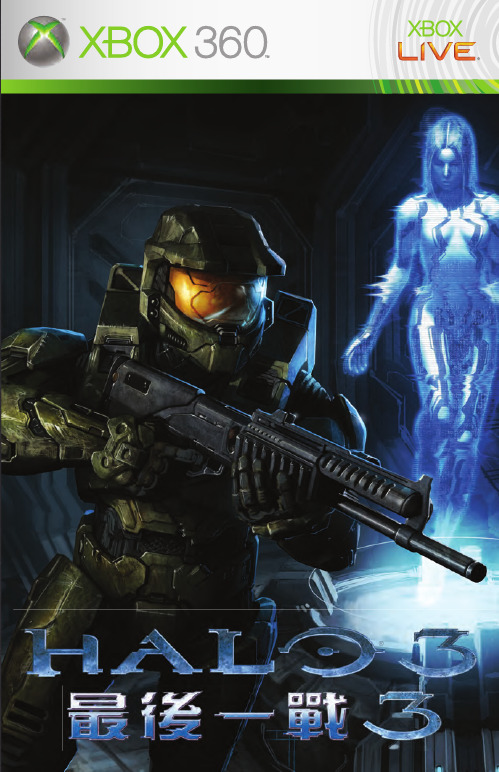
®Xbox 360 /support Xbox----技術支援服務技術支援服務每週一至週五皆有提供。
如需詳細資訊,請前往我們的網站,網址:。
或請洽您的零售商或微軟:台灣:00801 44 4231 (免付費)香港:800 96 4215 (免付費)新加坡:800 448 1330 (免付費)本文件所含資訊 (包括 URL 及其它 Internet 網站參考) 如有變更不另通知。
除非另有說明,否則文內所述範例公司、組織、產品、網域名稱、電子郵件地址、商標、人物、地點及事件均屬虛構,如有雷同純屬巧合。
遵守所有適用著作權法律為使用者的責任。
除著作權之下的權利外,未獲 Microsoft Corporation 明確的書面許可,本文件任何部分均不得複製、儲存或引入擷取系統、或以任何形式或藉任何方式 (電子、機械、影印、錄音、或其它) 傳輸,或作為任何用途。
Microsoft 對本文件中所載標的可能擁有專利、專利申請權、商標、著作權或其它智慧財產權。
除非在 Microsoft 的任何書面授權合約中已明確載明,否則提供本文件並未賦予貴用戶對這些專利、商標、著作權或其它智慧財產權的任何授權。
本處所載實際公司及產品之名稱,可能為其相關所有人之商標。
未經授權之重製、還原工程、傳送、公開播放、租賃、付費播放、規避拷貝保護皆為嚴格禁止。
© & p 2007 Microsoft Corporation。
著作權所有,並保留一切權利。
Microsoft、Bungie、Bungie 標誌、Halo、Microsoft Game Studios 標誌、Xbox、Xbox 360、Xbox LIVE、Xbox 標誌及/或本處所載之 Microsoft 產品均為 Microsoft 集團所擁有的商標。
由 Bungie for Microsoft Corporation.Some of the typefaces included herein are developed by DynaComware使用 Bink Video. Copyright © 1997-2007 by RAD Game Tools, Inc.開發工具及相關的技術授權於 CRI Middleware, Inc. © 2007 CRI Middleware, Inc. 著作權所有,並保留一切權利。
x360box手柄按键说明

x360box手柄按键说明
我们再来看xbox360手柄上面各个功能键的说明。
手柄键上面正中心的圆形长亮指示键是控制电脑的开机键,在电脑关闭的情况下,可以使用手柄上的这个圆键直接开机。
手柄上面的操作按键都是可以进行自己设置具体功能的。
这里我们说明一下xbox360手柄各个键的默认功能。
a键是控制大跳的,
b键是控制蹲和爬的,
y键是控制武器更换的,
x键是控制捡东西的,
rt键是控制使用武器的,
lt键是控制准确度的,
rb键是控制发射的,
lb键也是控制发射的,
rs键是控制视角的,
ls键是控制人物移动的。
方向键就是按照不同的方向控制方向的,start是开始键,back是暂停键。
如果想要在游戏中操作的更得心应手,就需要我们自己在菜单里面设置自己习惯使用的方式。
此外,xbox360手柄是支持四个角色同时进行的。
我们在进行四人对战的时候,需要先在游戏中将四个xbox360手柄位置依次设置,然后再对每个手柄进行单独的设置。
Xbox 360 Kinect 游戏手册说明书
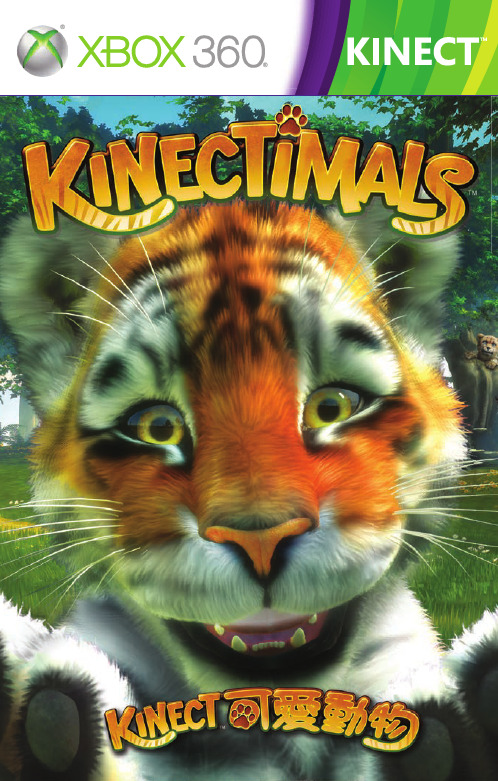
ᏨݟЫٙ൷ᕎ
Ы̀१ίᕎชᏐኜЇˇ 1.8 ʮˉٙ൷ᕎdʑঐᐏ௰Գٙ ༷Ꮥ᜕f
1.8 ʮˉ
3 ʮˉ
՟ Kinect Դ͜Ⴍ
ν؈ࠅ՟Դ͜Ⴍdሗਗ਼Ы̸ٙ˓ФՑ̸ɨ˙઼ ਗ Kinect ʝਗʕː (ν؈Ы͍ίආБ༷Ꮥdۆ ̀ί [˴̌ঐ ]ڌ፯՟ Kinect ʝਗʕː)f
ක༷Ꮥ
ண֛ Kinect ༷Ꮥ٤ග
ண֛༷Ꮥ٤ගࣛdࠅাИ௰ࠠࠅٙԫj • ਗ਼ KinectTM ชᏐኜ׳ί̙˸ՑЫٙή˙f • ʔࠅ१ίᕎชᏐኜ˄˄אڐჃٙή˙f • ٤༷Ꮥ٤ගʫٙהϞ௧ࡆձՉ˼ღᖟيf Ы̙˸ਗ਼ Kinect ชᏐኜ׳ίཥൖɨ˙͍אɪ˙d׳݊אίቦ ࣲڐɿݖאɿٙᗙᇝfν؈׳ίཥൖዚɪࠦdሗਕ̀͜Ѱɿ ѰИd˸еદໝfሗাИdவԬ༷Ꮥึ͜ՑܘεਗЪd˸ה ɓ֛ࠅո֛λชᏐኜf
警告
在您開始玩遊戲之前,請詳讀 Xbox 360® 主機說明、Kinect 感應器手冊、以及其 他任何周邊裝置手冊上的重要安全與健康須知。請妥善保留所有手冊,以供日後參 考之用。如需替換硬體手冊,請前往 /support 或致電 Xbox 客戶支 援部門。
如需其他安全資訊,請見封底內頁。
৾व
ν؈ࠅක༷Ꮥdਗ਼Ыٙ˓Ф̈Ըᜫ̴ᘔί ٤ʕd৾݊אवίፃ࿇ɪٙ [ක] ܲඐf ܲඐմఖٙͣਸ਼ਸ਼෬တࣛdఱ̙˸ක ઞᎈəl ৾व˓ැɰ̙˸ᜫЫ፯՟ፃ࿇ɪٙՉ˼ ධͦf
౨ɓɨ
౨ɓɨ˓ැ̙˸ᜫЫજਗධͦdԷνҬర̙ ˸ձЫϓމλʾٙʃ௧f
8
ˣଢʃᕄ
ˣଢʃᕄ݊Ыגɿմఖٙɓɽ˪ণήd݊ʃ௧ࡁ͛ݺձِߘٙή ˙fՑԟԬʃ܊ək ල˝୵މڗӊ৳ʃ௧ܔɓගʃ܊dҎૐ ̙˸ձӬࡁһፋڐfШ݊୵ڗɪϣᕎක̘ࣚБܝdʃ௧ࡁܘซׂ ˼dӚεɮӬࡁఱɓ৳ɓ৳ยΫ̮əf
Xbox 360游戏主机使用说明书

T-52 TC—魅影號 主要的地面支援/運兵船;具有重 型護甲,幾乎難以攻破。
人員 4 (1 名駕駛,1 名武器官,2 名電漿 加農砲砲兵) -- 可乘坐最多 30 名乘客 和 2 台載具
裝備武器 重型電漿加農砲,2 架 T-52 DESW
T-26 GSA—妖姬號 主要的地面支援載具;具輕型護 甲,但操控性極佳。
人員 1+5 (1 名駕駛,5 名防禦兵) -- 最多 可乘坐 12 名防禦兵
裝備武器 重型瞄準大砲,重型電漿加農 砲,3 架 T-52 DESW
T-28 TC—亡靈號 主要的運兵船;具有重型護甲,幾 乎難以攻破。
人員 1 (1 名駕駛)—可乘坐最多 30 名乘 客和 2 台載具
裝備武器 重型電漿加農砲
星盟物種....................... 11 遊戲控制....................... 12–13 多人遊戲體驗....................... 14–25
>
戰役
抬頭顯示器 (HUD)
1
> 超級戰士 HUD
你的超級戰士 III MJOLNIR 護甲配備有 全罩式頭盔,除了具備優異的保護功能, 能防止子彈及能量武器造成的傷害,更 安裝了精密的戰略抬頭顯示器 (HUD)。
T31 R—刺針步槍 2x 縮放;三發子彈便會造成電漿爆炸。††;半追
•
蹤;子彈會被豺狼護盾彈回;反器材等級。*
T50 DER/H—衝擊步槍 小容量彈匣;範圍型爆炸。†
•
T1 EW/S—能量劍 近戰武器。
T2 EW/H—重力鎚 近戰武器;範圍型爆炸。†
T33 LAAW—燃料槍 2.5x 縮放;範圍型爆炸。†
9 > 護甲能力圖示
ps3 xbox360 使用教程
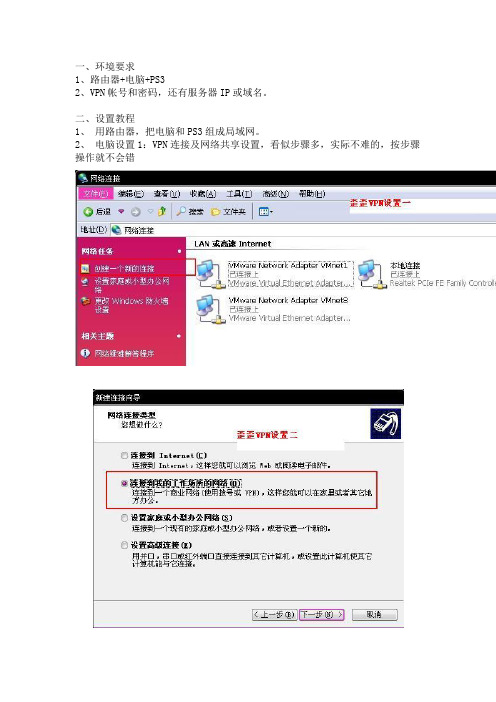
一、环境要求
1、路由器+电脑+PS3
2、VPN帐号和密码,还有服务器IP或域名。
二、设置教程
1、用路由器,把电脑和PS3组成局域网。
2、电脑设置1:VPN连接及网络共享设置,看似步骤多,实际不难的,按步骤操作就不会错
注意设置共享后,可能会断网,先不要急着连接VPN,要按以下设置本地网络。
电脑设置2:“本地连接”的“Internet 协议(TCP/IP)”设置
3、PS3的设置。
PS3的IP与电脑的IP设置为同一段,但不能相同,可以设置为:192.168.1.90 PS3的网关指向电脑的网卡IP即:192.168.1.80
DNS跟电脑设置一样:143.90.130.39和143.90.130.165
查出DNS方法:在运行里面输入cmd回车输入 ipconfig /all
不同国家的IP DNS也不同图为日本IP的DNS。
xbox360实况12操作
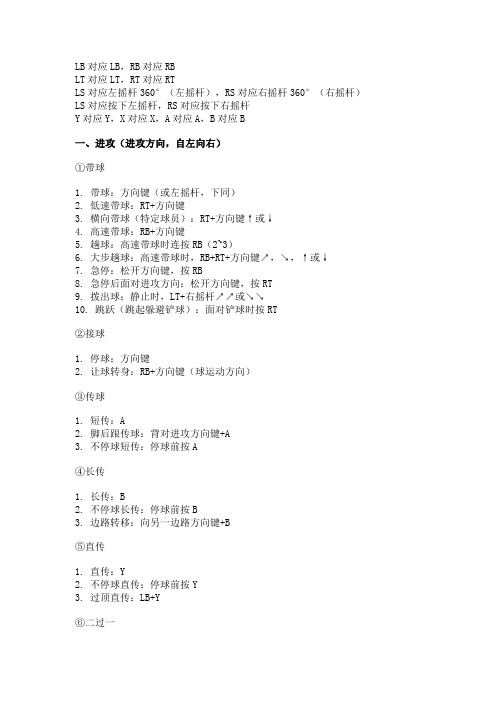
LB对应LB,RB对应RBLT对应LT,RT对应RTLS对应左摇杆360°(左摇杆),RS对应右摇杆360°(右摇杆)LS对应按下左摇杆,RS对应按下右摇杆Y对应Y,X对应X,A对应A,B对应B一、进攻(进攻方向,自左向右)①带球1. 带球:方向键(或左摇杆,下同)2. 低速带球:RT+方向键3. 横向带球(特定球员):RT+方向键↑或↓4. 高速带球:RB+方向键5. 趟球:高速带球时连按RB(2~3)6. 大步趟球:高速带球时,RB+RT+方向键↗,↘,↑或↓7. 急停:松开方向键,按RB8. 急停后面对进攻方向:松开方向键,按RT9. 拨出球:静止时,LT+右摇杆↗↗或↘↘10. 跳跃(跳起躲避铲球):面对铲球时按RT②接球1. 停球:方向键2. 让球转身:RB+方向键(球运动方向)③传球1. 短传:A2. 脚后跟传球:背对进攻方向键+A3. 不停球短传:停球前按A④长传1. 长传:B2. 不停球长传:停球前按B3. 边路转移:向另一边路方向键+B⑤直传1. 直传:Y2. 不停球直传:停球前按Y3. 过顶直传:LB+Y⑥二过一1. 地面二过一:LB+A,停球前按Y2. 空中二过一:LB+A,停球前按LB+Y3. 传球后插上:传球后,按RT⑦手动传球1. 手动传球:LT+方向键+A或Y2. 手动长传:LT+方向键+B⑧下底传中1. 高球传中:方向键+B2. 低球传中:方向键+B*23. 地平球传中:方向键+B*34. 高弧度传中:传中时+RT5. 45°吊中:LB+方向键+B⑨射门1. 射门:X2. 不停球射门:停球前按X3. 脚弓搓射:按X后显示力度条时按RT4. 吊射(高弧度):LB+ X5. 吊射(低弧度):按X后显示力度条时按RB二、假动作(进攻方向是右)①上身假动作1. 上半身虚晃:静止(跑动)时,按右摇杆↑或↓2. 马修斯假动作:静止(跑动)时,按右摇杆↑,然后按方向键↘;或按右摇杆↓,然后按方向键↗3. 马修斯假动作接侧向:静止时,按右摇杆↑,然后按方向键↓;或按右摇杆↓,然后按方向键↑②踩单车1. 正向踩单车:静止(跑动)时,按右摇杆→↘↓或→↗↑2. 反向踩单车:静止(跑动)时,按右摇杆↑↗→或↓↘→3. 假踩单车:静止(跑动)时,按右摇杆↑↗→,然后按下方向键↗;或按右摇杆↓↘→,然后按下方向键↘4. 外侧踩单车:静止(跑动)时,按右摇杆↑↗→,然后按下方向键↖;或按右摇杆↓↘→,然后按下方向键↙③踩球1. 踩球回拉:停球时,LT+右摇杆←2. 踩球&左(右)侧踢出:停球时,LT+右摇杆↑(↓)3. 左侧假动作(若为右足):静止时,按住LT+右摇杆←,然后按方向键↓4. 拉球转身(若为右足):静止时,按住LT+右摇杆←,然后按方向键↑5. 脚后跟假动作:静止时,按住LT+右摇杆←↖↑,然后按方向键↓;或按住LT+右摇杆←↙↓,然后按方向键↑6. 内侧磕球:静止(跑动)时,按住LT+右摇杆←,然后按方向键→7. 拉球左(右)转:静止(跑动)时,按住LT+右摇杆←,然后按方向键↗(↘)④牛尾巴1. 牛尾巴(若右足):LT+右摇杆↘,然后按方向键↗2. 反向牛尾巴(若右足):LT+右摇杆↗,然后按方向键↘⑤马赛回旋1. 马赛回旋:LB+右摇杆顺时针或逆时针一周2. 单足回旋(若右足):LB+右摇杆顺时针一周⑥变向技巧1. 胯下转身:带球时,LT+右摇杆↑,紧接方向键↑或带球时,LT+右摇杆↓,紧接方向键↓⑦侧步技巧1. 侧步带球:按住LT+右摇杆↑,↓,或带球时按住方向键→2. 侧步单车:侧步带球中,按住LT+右摇杆↑↗→↘↓,然后按下方向键↑3. 侧步跨绕:侧步带球中,按住LT+右摇杆↑↗→,然后按下方向键↑⑧挑球技巧1. 左侧挑球:静止(跑动)时,按住LT+右摇杆,然后按方向键↗2. 右侧挑球:静止(跑动)时,按住LT+右摇杆,然后按方向键↘3. 脚后跟挑球:静止(跑动)时,按住LT+右摇杆*2⑨特殊动作1. 假射:射门时按X,出球前按A2. 假传:长传时按B,出球前按A3. 直传取消:直传时按Y,出球前按RB+RT4. 短传取消:短传时按A,出球前按RB+RT5. 漏球:停球前松开方向键,然后按RB6. 假摔:左摇杆+右摇杆+LB+LT7. 要球:RT*2(绿茵传奇或锁定球员模式)8. 趟球过人:静止时(防守队员贴近时),按RT+RB,然后按方向键→;跑动时(防守队员贴近时),按RT+RB9. 趟球过人(一对一):静止(跑动)时(防守队员贴近时),按RT,然后按方向键↗或↘⑩队员模式1. 协助式:推动右摇杆360°(右摇杆)键至被呼叫队员,然后按下右摇杆键。
Xbox 360 Kinect Sensor 和配件使用说明书

WARNING Before playing this game, read the Xbox 360® console instructions, Xbox 360 Kinect™ Sensormanual, and any other peripheral manuals for important safety and health information. Keep all manuals for future reference. For replacement console and accessory manuals, go to /support .Important Health Warning About Playing Video Games Photosensitive Seizures A very small percentage of people may experience a seizure when exposed to certain visual images, including fl ashing lights or patterns that may appear in video games. Even people who have no history of seizures or epilepsy may have an undiagnosed condition that can cause these “photosensitive epileptic seizures” while watching video games.These seizures may have a variety of symptoms, including lightheadedness, altered vision, eye or face twitching, jerking or shaking of arms or legs, disorientation, confusion, or momentary loss of awareness. Seizures may also cause loss of consciousness or convulsions that can lead to injury from falling down or striking nearby objects. Immediately stop playing and consult a doctor if you experience any of these symptoms. Parents should watch for or ask their children about the above symptoms—children and teenagers are more likely than adults to experience these seizures. The risk of photosensitive epileptic seizures may be reduced by taking the following precautions: Sit or stand farther from the screen; use a smaller screen; play in a well-lit room; and do not play when you are drowsy or fatigued.If you or any of your relatives have a history of seizures or epilepsy, consult a doctor before playing.警告 在您開始玩遊戲之前,請詳讀 Xbox 360®主機說明、Xbox 360 Kinect™ 感應器手冊、以及其他任何周邊裝置手冊上的重要安全與健康須知。
微软xbox360手柄与电脑连接
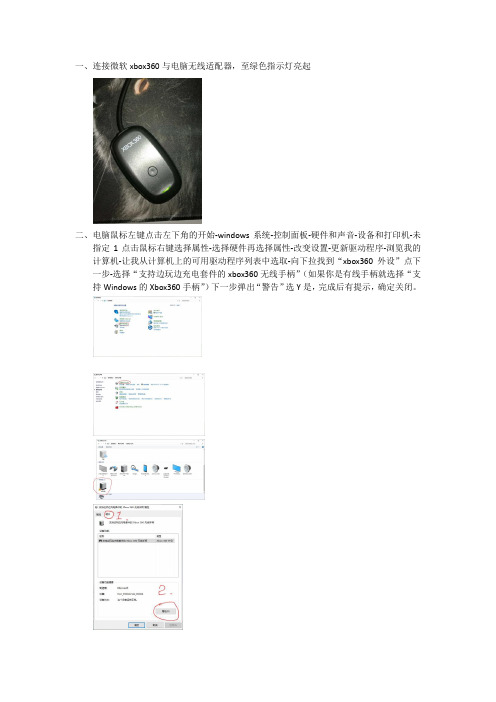
一、连接微软xbox360与电脑无线适配器,至绿色指示灯亮起
二、电脑鼠标左键点击左下角的开始-windows系统-控制面板-硬件和声音-设备和打印机-未
指定1点击鼠标右键选择属性-选择硬件再选择属性-改变设置-更新驱动程序-浏览我的计算机-让我从计算机上的可用驱动程序列表中选取-向下拉找到“xbox360外设”点下一步-选择“支持边玩边充电套件的xbox360无线手柄”(如果你是有线手柄就选择“支持Windows的Xbox360手柄”)下一步弹出“警告”选Y是,完成后有提示,确定关闭。
三、安装手柄电池后按下手柄西瓜键打开手柄,听到提示音,设备与打印机里面会多出来一
个手柄图标,并且西瓜键第一个灯常亮,表示手柄在第一控制器连接成功。
XBOX360说明书
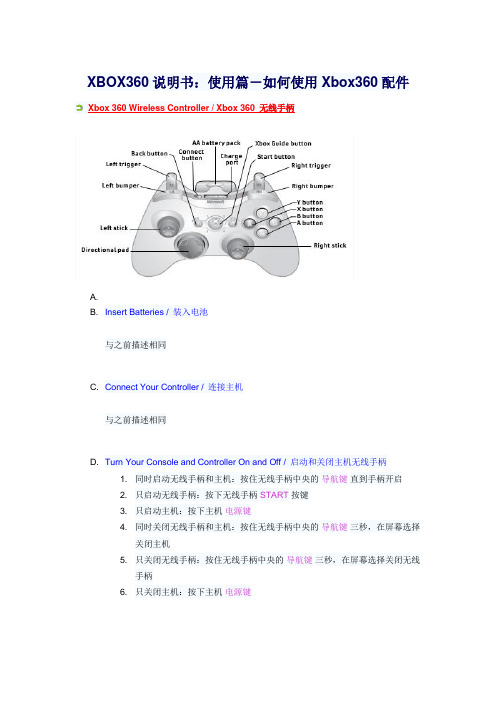
XBOX360说明书:使用篇-如何使用Xbox360配件Xbox 360 Wireless Controller / Xbox 360 无线手柄A.B. Insert Batteries / 装入电池与之前描述相同C. Connect Your Controller / 连接主机与之前描述相同D. Turn Your Console and Controller On and Off / 启动和关闭主机无线手柄1. 同时启动无线手柄和主机:按住无线手柄中央的导航键直到手柄开启2. 只启动无线手柄:按下无线手柄START按键3. 只启动主机:按下主机电源键4. 同时关闭无线手柄和主机:按住无线手柄中央的导航键三秒,在屏幕选择关闭主机5. 只关闭无线手柄:按住无线手柄中央的导航键三秒,在屏幕选择关闭无线手柄6. 只关闭主机:按下主机电源键Xbox 360 Wired Controller / Xbox 360 有线手柄A.B. Connect Your Controller to Your Console / 连接手柄到主机与之前描述相同C. Connect Your Controller to Your PC / 连接手柄到电脑1. Xbox 360 有线手柄可用在安装了Windows XP 的电脑上,下载并安装驱动程序:简体中文,繁体中文,英文2. 连接有线手柄到电脑的USB 2.0 接口,在控制面板选择游戏控制器选项进行设置D. Turn Your Console On and Off / 启动和关闭主机1. 启动主机:按下手柄中央的导航键或者START2. 关闭主机:按住手柄中央的导航键三秒,然后按照屏幕提示操作Xbox 360 S-Video AV Cable / Xbox 360 S-端子视频音频信号线查看前文“开始/GetStarted”相关章节Xbox 360 Component HD AV Cable / Xbox 360 色差高清晰视频音频信号线查看前文“开始/GetStarted”相关章节Xbox 360 VGA HD AV Cable / Xbox 360 VGA 高清晰视频音频信号线查看前文“开始/GetStarted”相关章节Xbox 360 Hard Drive / Xbox 360 外置硬盘A.B. Attaching and Removing Your Xbox 360 Hard Drive / 安装和拆卸硬盘安装硬盘:1. 关闭主机电源2. 移除主机硬盘槽位置的保护盖3. 将硬盘放置在硬盘槽上,薄的一端对着主机前面板,厚的一端对着后面板4. 硬盘后端顶着硬盘槽后端边缘下方5. 硬盘前端SATA接口插入主机插槽,直到听到弹片扣紧的声响拆卸硬盘:- 关闭主机电源- 按下硬盘前端的弹片,撬起边缘移除硬盘注意:要避免手指和金属物件接触到硬盘槽接口和硬盘接口,防止静电损坏硬盘C. Personalize Your Hard Drive / 为你的硬盘命名你可以为硬盘取一个名字,以示区别:- 安装好硬盘,进入操作界面的系统页面,选择记忆体- 选择你的硬盘,进入选项菜单为你的硬盘命名D. Copy and Delete Items from Your Hard Drive / 复制和删除硬盘中的内容你可以为将硬盘中的部分内容复制到电脑、记忆卡或者USB装置:- 安装好硬盘,进入操作界面的系统页面,选择记忆体- 选择你的硬盘,进入选项菜单复制或者删除硬盘内容Xbox 360 Memory Unit / Xbox 360 记忆卡A.B. Connect to Your Console / 连接和移除- 记忆卡容量标记在顶部- 如果没有硬盘,你需要记忆卡才能保存Xbox Live 玩家档案,使用银卡或者金卡服务- 使用时将记忆卡插入主机前面板的两个记忆卡插槽之一。
XBOX说明书.ppt

Xbox360配件怎么使用
由 禁北清 创建
一 二 三四五六 七八
无 线 手 柄
有 线 手 柄
外 置 硬 盘
记 忆 卡
耳 机 麦 克
通 用 媒 体
无 线 网 络
充 电 电 池
风
遥
适
组
控
配
器
器
一 无线手柄
一.Insert Batteries / 装入电池 二Connect Your Controller / 连接主机 三.Turn Your Console and Controller On and Off / 启动和关闭主机无线手柄 1.同时启动无线手柄和主机:按住无线手柄中央的 导航键 直到手柄开启 2.只启动无线手柄:按下无线手柄 START 按键 3.只启动主机:按下主机 电源键 4.同时关闭无线手柄和主机:按住无线手柄中央的 导航键 三秒,在屏幕选择关闭主机 5.只关闭无线手柄:按住无线手柄中央的 导航键 三秒,在屏幕选择关闭无线手柄 6.只关闭主机:按下主机 电源键
你可以为将记忆卡中的部分内容复制到另外一张记忆卡或者硬盘,或者删除其中的内容: - 插好记忆卡,进入操作界面的 系统 页面,选择 记忆体 - 选择你的记忆卡,进入选项菜单复制或者删除记忆卡内容 - 硬盘中的部分内容,例如音乐和预置的游戏,不能复制到记忆卡中
五 耳机麦克风
1.将音量按钮往左面旋转,调小音量 2.将 2.5mm 耳机接口插入手柄后方的TID扩展接口 3.戴上耳机麦克风,调整头带、麦克风和耳塞到舒适的位置 4.可以在游戏中或者聊天时使用,只传输语音,不传输游戏的音乐音效 5.按下连接到手柄接口处的静音按钮可以关闭语音传输 6.旋转音量按钮,调整适合的耳机音量
360手柄要怎么去使用

360手柄要怎么去使用你是否想使用Xbox 360的手柄来玩电脑上的游戏,而不是像个疯子一样笨拙地点击你的鼠标?恭喜你!你可以将Xbox 360的手柄连接到电脑上,然后下载软件、校准设备、调整设置,你就可以使用它来玩游戏。
下面是店铺为你整理360手柄的使用方法介绍,希望能帮到你。
360手柄的使用方法方法1:有线Xbox 360手柄1、安装软件。
手柄会搭配一张安装光盘,通过光盘安装驱动,就能在电脑上使用手柄。
如果你有光盘,按照下面的指示做:插入光盘,等待安装程序运行。
安装程序运行后,点击“安装”。
等待相关程序安装完成。
2、如果你没有光盘,你需要前往微软官网,下载安装程序。
你可以从这里下载有线手柄的驱动。
方法如下:在下拉菜单中,选择Windows系统版本,开始下载。
选择“运行”。
等待相关程序安装完成。
3、软件安装完之后,将手柄插入电脑的USB 2.0接口中。
4、测试你的手柄是否能正常工作。
按照如下方法,检验软件和手柄是否能一起正常工作:点击开始→ 输入"运行" → 输入"joy.cpl" → 按下回车找到Xbox 360手柄,点击属性。
按动按钮、触发器,移动摇杆,如果连接正常,电脑上图片中对应的部分会亮起。
方法2:无线Xbox 360手柄1、如果你没有无线接收器,你可以买一个。
无线接收器使用的也是USB 2.0接口。
如果插在主机前的接口中没有反应,你可以试试主机后面的接口。
2、如果没有弹出“添加硬件向导”,你需要手动安装接收器的驱动。
如果你有安装光盘,你可以把它插入光驱,然后开始安装程序。
如果你没有安装光盘,你可以在这里下载。
无论是用光盘,还是用下载的数字版,你都可以按照方法一中的第1步和第2步来做。
3、打开和接收器配套的手柄,方法如下:按住导航键。
按下接收器的开关。
按下手柄后方的连接按钮。
4、完成上一步之后,手柄上的指示灯会闪绿。
当绿光不再闪,并一直保持绿光,手柄就正常连接了。
- 1、下载文档前请自行甄别文档内容的完整性,平台不提供额外的编辑、内容补充、找答案等附加服务。
- 2、"仅部分预览"的文档,不可在线预览部分如存在完整性等问题,可反馈申请退款(可完整预览的文档不适用该条件!)。
- 3、如文档侵犯您的权益,请联系客服反馈,我们会尽快为您处理(人工客服工作时间:9:00-18:30)。
XBOX360使用指南第一歩:如何连接显示装备
请遵守以下指引,将Xbox 360 放置在符合规范的平面上:
- 平坦而且水平
- 牢固而且不会倾斜
- 确保主机的四个支撑垫都能与平面接触
- 确保不会使主机侧向滑动或者移位
- 保持清洁而且没有灰尘杂屑
避免主机过热
假如放置的平面或者主机底座变脏或者太多灰尘,用干布清洁。
假如垂直放置主机,也同样要确保这个平面不会翻倒。
整理好所有连线,确保其它人和宠物不会绊到或者拉扯。
假如主机不用,最好将所有连线拔掉并且避免小孩或者宠物接触,不要让小孩玩弄连线。
避免烟雾和灰尘
主机和外置电源的任何通风口。
运行状态下,不要将主机或者外置电源放置在床上、沙发或者其它表面柔软、有机会遮挡通风口的地方。
不要放置在狭窄的地方,例如书架、抽屉等,除非能够确保通风顺畅。
不要放置在热源四周,例如暖炉、壁炉、音响功放等。
不要在烟雾或者很多灰尘的环境下使用主机,这样会损害你的主机,尤其是DVD光驱。
连接Xbox 360 到电视机、高清楚电视机
Xbox 360 Composite AV Cable / 标准复合视频音频线(A/V)
关闭主机电源
扁平接口→Xbox 360 视频音频输出接口,输出NTSC/480i、PAL/525i
黄色视频插头→电视机标准A/V视频输入接口(黄色)
红色白色音频插头→电视机、音响等设备的立体声音频接口。
假如只有单声道,则接入其中一个
选择电视机对应标准A/V视频输入信号的频道
Xbox 360 S-Video AV Cable / S-端子视频音频线
以标准A/V 接口连接电视机
关闭主机电源
扁平接口→Xbox 360 视频音频输出接口,输出NTSC/480i、PAL/525i
黄色视频插头→电视机标准A/V视频输入接口(黄色)
红色白色音频插头→电视机、音响等设备的立体声音频接口。
假如只有单声道,则接入其中一个
选择电视机对应标准A/V视频输入的频道
以S-端子接口连接电视机
关闭主机电源
扁平接口→Xbox 360 视频音频输出接口
S-端子视频插头→电视机S-端子视频输入接口,
输出NTSC/480i、PAL/525i
红色白色音频插头→电视机、音响等设备的立体声音频接口。
假如只有单声道,则接入其中一个
选择电视机对应S-视频输入的频道
开启主机电源,在系统菜单设置视频选项
Xbox 360 Component HD AV Cable / 色差高清楚视频音频线
连接普通电视
关闭主机电源
扁平接口→主机后面的视频音频输出接口
扁平接口旁边的开关拨到TV 位置,输出NTSC/480i, PAL/525i
黄色视频插头→电视机标准A/V信号输入接口(黄色)
红色白色音频插头→电视机、音响等设备的立体声音频接口。
假如只有单声道,则接入其中一个
选择电视机对应标准A/V视频输入信号的频道
连接高清楚显示设备(HDTV)
关闭主机电源
扁平接口→主机后面的视频音频输出接口
扁平接口旁边的开关拨到HDTV 位置,输出480p, 720p, 1080i;拨到TV 位置,输出NTSC/480i, PAL/525i 绿色(Y)、红色(Cr/Pr)、蓝色(Cb/Pb) 视频插头→电视机色差视频输入接口(颜色对应)
红色白色音频插头→电视机、音响等设备的立体声音频接口
选择电视机对应色差视频输入信号的频道
开启主机电源,在系统菜单设置分辨率等视频选项。
Xbox 360 D-Terminal HD AV Cable / D端子高清楚视频音频线
连接高清楚显示设备(HDTV)
关闭主机电源
扁平接口→主机后面的视频音频输出接口
D-端子视频插头→电视机D-端子视频输入接口
红色白色音频插头→电视机、音响等设备的立体声音频接口
选择电视机对应D-端子视频输入信号的频道
开启主机电源,在系统菜单设置分辨率等视频选项。
连接普通电视
关闭主机电源
扁平接口→主机后面的视频音频输出接口
黄色视频插头→电视机标准A/V信号输入接口(黄色)
红色白色音频插头→电视机、音响等设备的立体声音频接口。
假如只有单声道,则接入其中一个
选择电视机对应标准A/V视频输入信号的频道
Xbox 360 VGA HD AV Cable / VGA 高清楚视频音频线
连接高清楚显示设备(HDTV)
关闭主机电源
扁平接口→主机后面的视频音频输出接口
15针VGA插头→HDTV、电脑显示器的VGA 视频输入接口
红色白色音频插头→电视机、音响等设备的立体声音频接口
开启主机电源,在系统菜单设置分辨率等视频选项
连接Xbox 360 与电源
Electrical Safety / 连接方法和电气安全
确保电源线一端完全插入到Xbox 360 的电源输入接口
确保电源线另外一端完全插入到Xbox 360 外置电源适配器的接口,直到不能再进入为止
将Xbox 360 外置电源适配器另外一端的电源插头插入电源插座
确认所在地区的电压、频率与电源适配器上的标示一致
不要使用非标准电源,例如发电机供电等,即使电压和频率都一致
不要超负荷使用电源插座和电源板
To avoid damaging the power cords and power supply / 避免损坏电源适配器和电源线
确保电源线不被踩踏
确保电源线不被戳穿或者挤压,尤其在供电的情况下
不要拉扯、打结、剧烈折弯电源线
不要将电源线暴露在热源四周
电源线要远离小孩和宠物,避免被撕咬
拔出电源线时,不要扯电源线,只要拉电源插头
不要用电源线悬吊着电源适配器
闪电雷暴或者长时间不使用,将电源适配器插头从电源插座拔出来,避免意外发生
连接有线手柄
Connect Clean / 使用和清洁
只需要将Xbox 360 有线手柄接到主机前面板的其中一个USB插座即可。
不要用手指或者金属对象接触到手柄连线的接口端,这样有可能因为静电而导致手柄或者主机损坏。
清洁手柄表面要使用干的或者带少量专用清洁剂(稍微湿润)的布来清洁,使用其它方法或者尝试清洁手柄接口都有可能损坏手柄。
Inline Release / 防脱落装置
Xbox 360 手柄的线缆都具有“防脱落装置”,这个安全功能的设计,可以避免当手柄连线受到拉扯时主机随之掉落。
为了减低伤害风险,应该正确使用这个装置。
平常插入和拔出手柄时,手指应该夹住手柄接头,而不是拉扯防脱落装置。
不要用捆绑、粘连或任何其它方式使得防脱落装置无法正常分开。
使用无线方式连接无线手柄
Insert Batteries / 安装电池
按下无线手柄下方电池盒的弹片,取出电池盒
将两节普通AA 电池(LR6) 装入电池盒,注重正负极标示;或者将微软发售的充电电池组装入电池盒。
为了提供更好的性能,不建议使用AA 充电电池(买微软的?)
将电池盒安装回去手柄下方的电池槽
假如携带无线手柄登上飞机,切记取出电池。
无线手柄发射的高频无线电波会造成干扰
Connect Your Controller / 连接主机
每台Xbox 360 可以同时连接四个手柄,每个手柄都会让主机电源键四周的光之环有一个象限(1/4圈)发光。
在连接一个无线手柄之前,确保至少有一个象限没有发光,也就是可供使用。
按住无线手柄中心的导航键或者START 键,直到手柄光之环的指示灯亮起表示手柄开启,主机也会同时开启。
假如这时候主机没有同时开启,需要按下主机电源键开启主机
然后按住并松开主机前面板的连接键(Connect Button)
按住并松开手柄前面的连接键(Connect Button)
一旦手柄中心光之环和主机光之环的指示灯都亮了,而且旋转闪烁,则表示无线手柄已经连接上主机。
然后两个光之环对应的象限都会长亮,表示手柄的序号
按住手柄中心的导航键三秒以上,就会断开无线手柄与主机的连接并且关闭无线手柄
假如按下主机电源键关闭主机,下次开启主机的时候无线手柄仍然会保持连接
无线手柄只会同时连接一台主机,任何时候都可以切换到另外一台主机上
无线手柄有效距离大概9 米、30 英尺,障碍物会减少这个距离(经测试距离可以超过16米)。
连接Xbox 360 到DD5.1 数字音频设备
假如你的电视机或者使用的音响系统支持编码的DD5.1 数字音频输入,可以使用上面除了标准A/V信号线除外的视频音频信号线旁边的DD5.1 数字音频光纤线接口,替代原来的红白两色立体声模拟音频线。
连接好S-端子、D-端子、色差或者VGA视频音频信号线
扁平接口旁边的光纤线插孔→Toslink 接口的光纤线→电视机或者音响系统的Toslink 光纤线接口。
假如你的设备只支持同轴接口数字音频输入,则需要另外购买一个接口转接器。
开启主机电源,在系统菜单设置各种音频选项。
